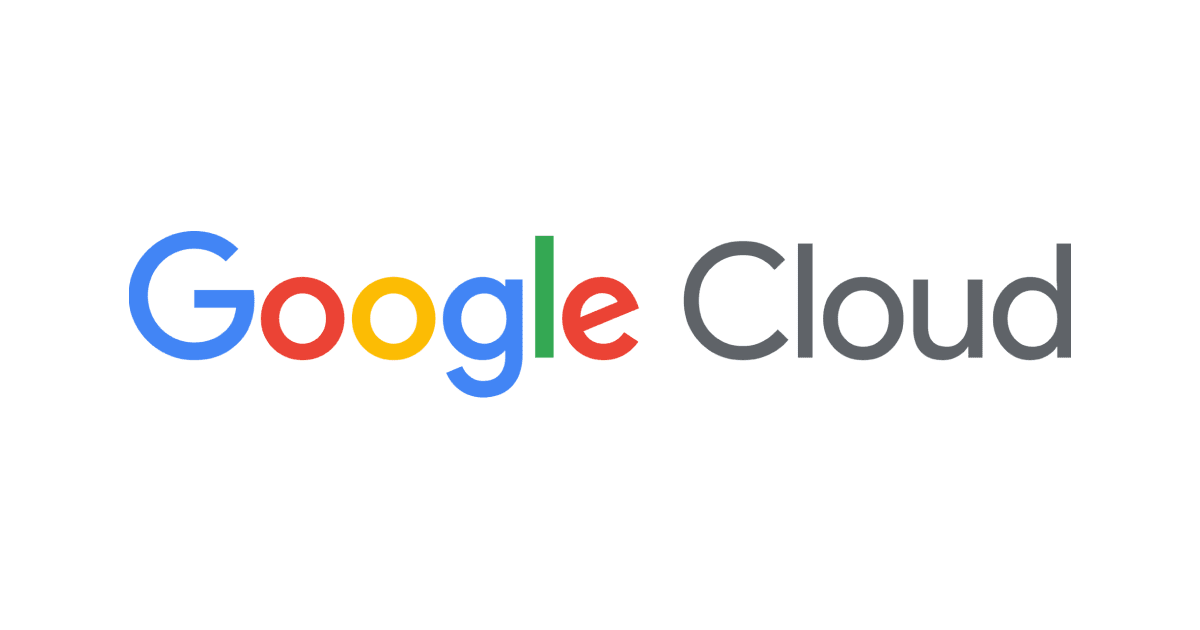
【トラブルシュート】Access Context Managerの権限エラーを解決する
この記事は公開されてから1年以上経過しています。情報が古い可能性がありますので、ご注意ください。
概要
Access Context Managerを操作する際には、組織リソースが必要になります。
今回は、Access Context Managerを設定する際に組織自体に権限がない場合に出るエラーについて、解決していきます。
と言っても、コンソールから簡単にできる操作なので、参考がてら見てくだされば嬉しいです。
Access Context Managerのエラー
組織自体に権限がない
まず、Google Cloud コンソール上の検索窓で「Access Context Manager」と入力し、操作画面に移ります。

遷移後、権限がない場合には、下記画像のように追加のアクセス権が必要ですとメッセージが出てきます。
トラブルシューティング情報をそのままコピーして、Cloud Shellにて権限を付与するのもいいですが、今回はコンソール上でぽちぽち設定していきます。

赤枠内の権限を組織に付与しないと操作できません、と書いてあります。
さらに公式ドキュメントを見てみると、組織レベルのアクセス ポリシーまたはスコープ ポリシーを作成するにはAccess Context Manager 編集者ロールで権限を包含できるようなので、こちらのロールを付与していきます。

※ 最小権限の原則に則る場合、個別にカスタムロールを作成する方法、さらに権限を絞ったロールを選択する必要があります。
権限の追加
まず、Google Cloud コンソール上の検索窓で「IAM」と入力し、操作画面に移ります。

権限の付与を選択します。

組織レベルでAccess Context Manager 編集者のロールを、該当のユーザーに付与していきます。

これで、組織に権限が付与できました。
再度、Access Context Managerと検索し遷移すれば、操作画面が開けるはずです。
アクセスレベルを作成で、条件を追加することができます。

※ もしまたエラー画面が出る場合には、ブラウザ自体をロードしてください。
関連ブログ
GCPコンソールへのアクセス制御を簡単に実現する方法を教えます(Access Context Manager + BeyondCorp Enterprise)








